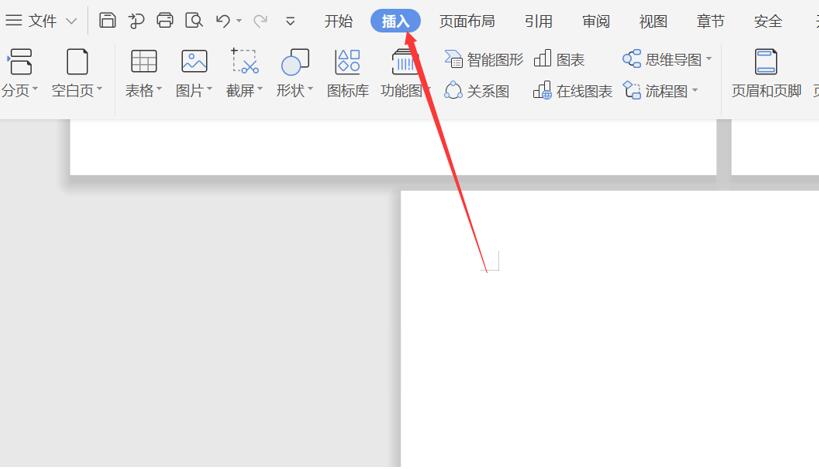本教程适用版本:WPS 365 点击免费使用
在日常工作中,我们经常会使用到各种办公软件,尤其是Word软件。我们经常需要用 Word 绘制组织结构图,那么,我们如何用 Word 绘制组织结构图呢?今天小编就教各位用 Word 绘制组织结构图的小技巧,大家一起来学习吧!
第一步:打开Word文件,在上方工具栏中点击【插入】:
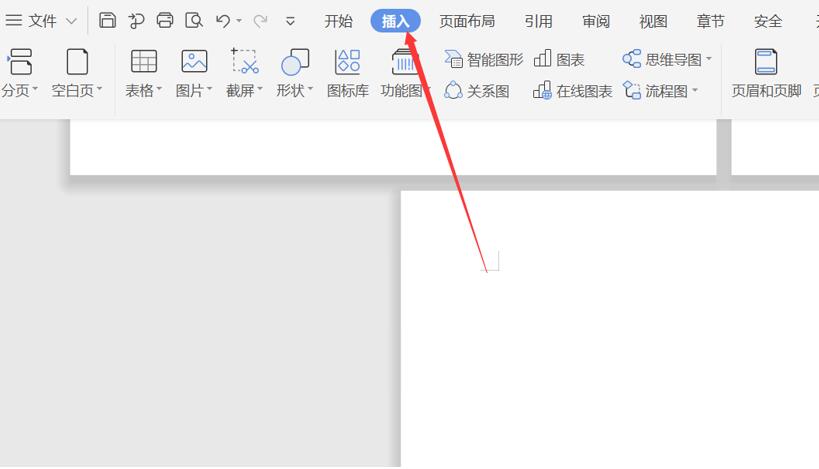 >>免费升级到企业版,赠超大存储空间
第二步:点击【智能图形】:
>>免费升级到企业版,赠超大存储空间
第二步:点击【智能图形】:
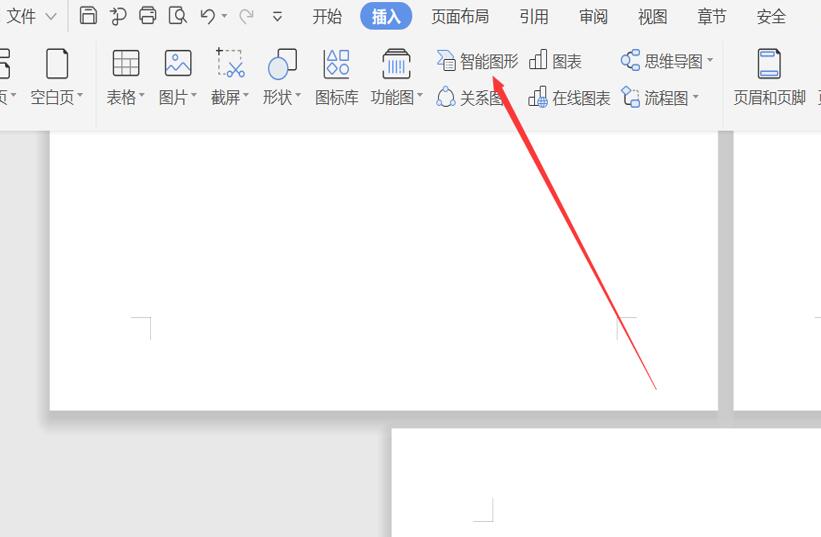 >>免费升级到企业版,赠超大存储空间
第三步:在弹出的对话框中,选择一种图形,并点击【确定】:
>>免费升级到企业版,赠超大存储空间
第三步:在弹出的对话框中,选择一种图形,并点击【确定】:
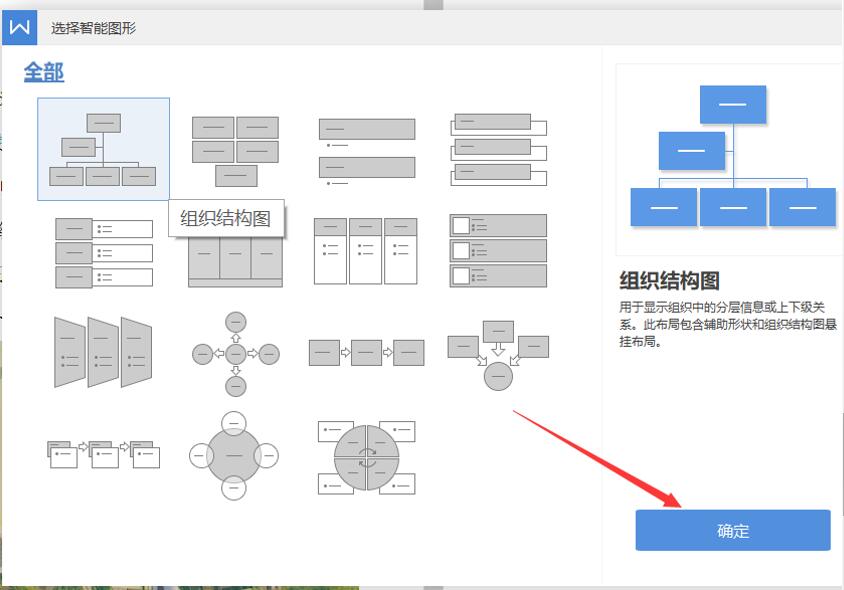 >>免费升级到企业版,赠超大存储空间
第四步:如图所示,点击文本框即可编辑文字:
>>免费升级到企业版,赠超大存储空间
第四步:如图所示,点击文本框即可编辑文字:
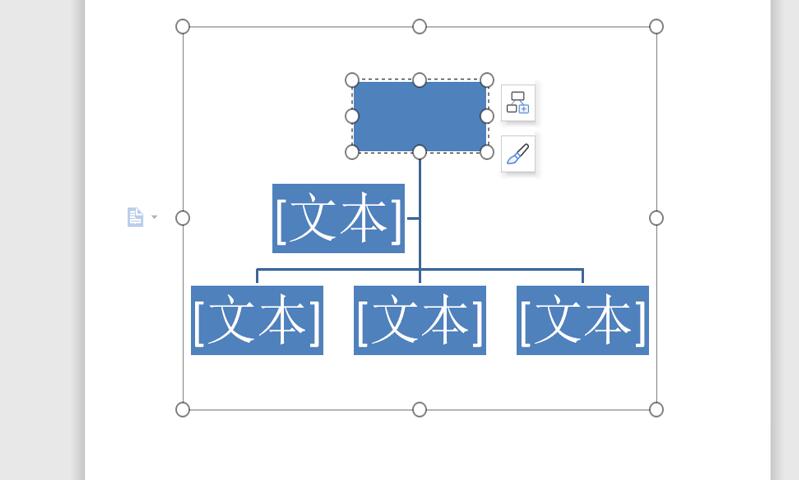 >>免费升级到企业版,赠超大存储空间
那么,在Word技巧中,我们用 Word 绘制组织结构图的操作方法,是不是非常简单呢,你学会了吗?
>>免费升级到企业版,赠超大存储空间
那么,在Word技巧中,我们用 Word 绘制组织结构图的操作方法,是不是非常简单呢,你学会了吗?

声明:
本站所有文章,如无特殊说明或标注,均为本站原创发布。任何个人或组织,在未征得本站同意时,禁止复制、盗用、采集、发布本站内容到任何网站、书籍等各类媒体平台。如若本站内容侵犯了原著者的合法权益,可联系我们进行处理。